Операції копіювання та вставки текстових даних і графічних елементів значно спрощують робочі процеси. Без можливості копіювати та вставляти інформацію між різними програмами, користувачам доводилося б витрачати чимало зусиль, виконуючи складні операції імпорту та експорту. При переносі тексту між програмами, що підтримують форматування, початкове оформлення тексту зберігається. Іноді це корисно, а інколи ні. Наприклад, при копіюванні тексту з Outlook до Gmail може не сподобатися збереження стилю, характерного для Outlook. Розглянемо, як позбутися цього форматування в Gmail.
Усунення форматування тексту в Gmail
Існує декілька підходів до видалення форматування в Gmail. Перший з них підходить, якщо текст ще не вставлено у вікно створення повідомлення, другий – якщо текст вже скопійовано та вставлено.
Вставка звичайного тексту
Для вставки тексту без форматування в будь-яке текстове поле, особливо в браузері Chrome, використовуйте комбінацію клавіш Ctrl+Shift+V. Ця дія видалить будь-яке форматування. Також, при використанні контекстного меню правою кнопкою миші, оберіть опцію “Вставити як звичайний текст”.
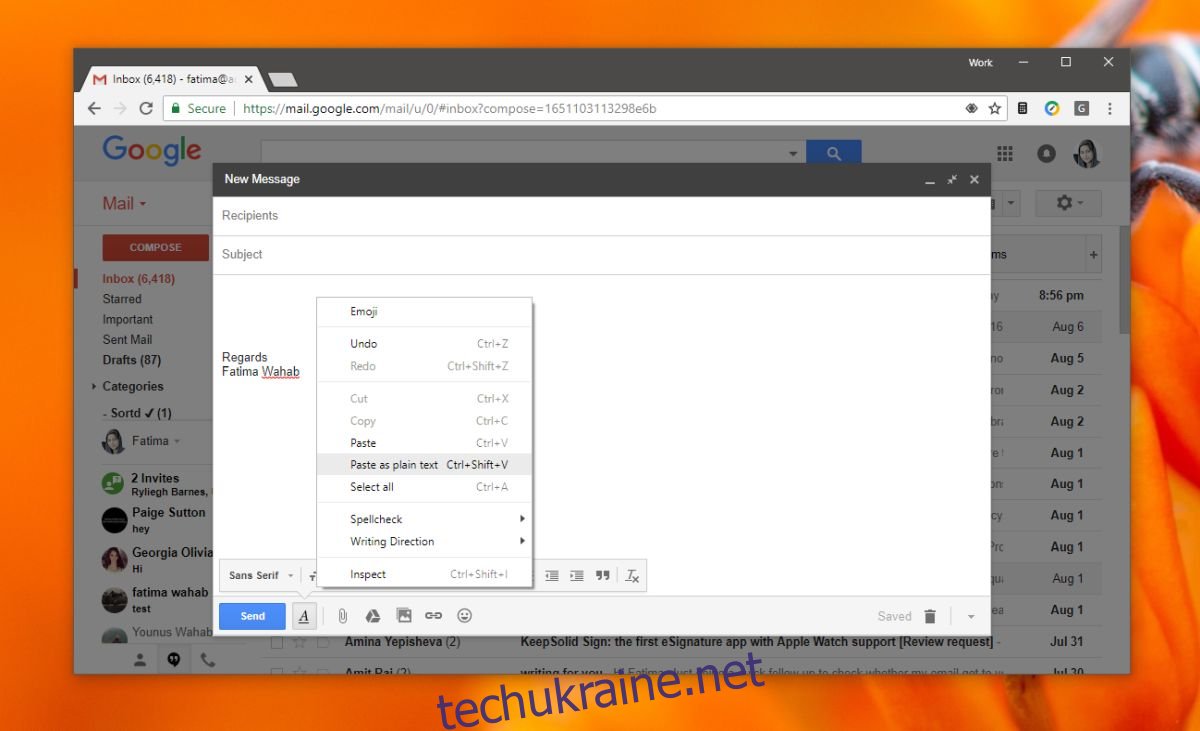
Видалення форматування
Якщо текст вже вставлено, а повторна вставка не бажана, скористайтеся розширенням для Chrome – Gmail unformatter.
Gmail unformatter автоматично визначає, чи має вставлений текст якесь форматування. У разі виявлення форматованого тексту, пропонується можливість його видалення. Натискання кнопки “Очистити форматування” на невеликій жовтій панелі позбавить текст будь-якого стилю.
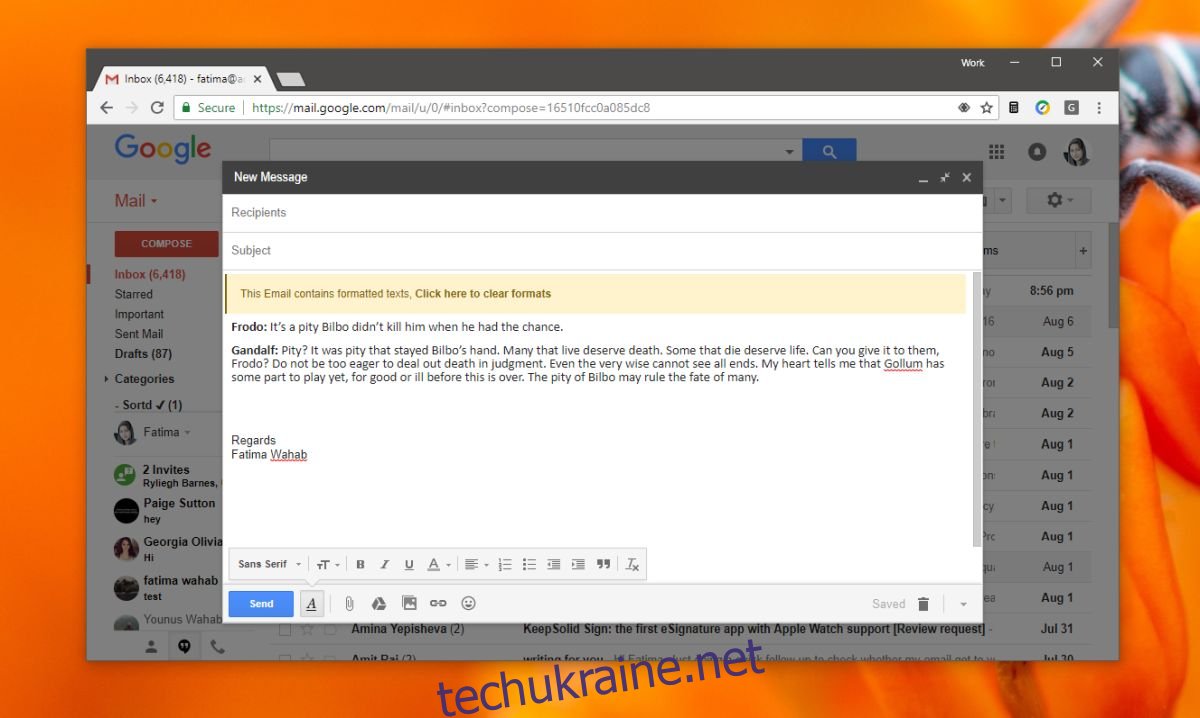
Блокнот
Описані вище методи ефективні для Gmail, але можуть не працювати в інших програмах або онлайн-сервісах. Для надійного способу видалення форматування з тексту можна скористатися Блокнотом.
Потрібно лише вставити скопійований текст у Блокнот, знову скопіювати його звідти та вставити у потрібне місце. Це підходить для тих програм та сервісів, що не мають власної функції видалення форматування, як Gmail.
Слід пам’ятати, що Блокнот – це текстовий, а не графічний редактор, тому зображення, скопійовані разом з текстом, будуть втрачені при вставці в Блокнот. Усі текстові редактори повинні мати можливість усувати форматування з вставленого тексту. Microsoft Word добре підходить для цього; він дозволяє не лише видаляти форматування, але й повторно його застосовувати.